Excel2007中調(diào)整顯示區(qū)域樣式 博客園代碼區(qū)域樣式��,這個(gè)問(wèn)題是我們很多人都很困惑的一個(gè)問(wèn)題����,博客園代碼區(qū)域樣式是我們非常常用的一個(gè)東西�����,也是我們工作和學(xué)習(xí)中必不可少的一個(gè)數(shù)據(jù)公式�����,那么具體我們要怎么做呢���?下面就來(lái)看看這篇Excel2007中調(diào)整顯示區(qū)域樣式 博客園代碼區(qū)域樣式的文章吧!
對(duì)于所插入的圖片���,可以調(diào)整顯示區(qū)域樣式��,在Excel2007中調(diào)整顯示區(qū)域樣式操作步驟如下:
步驟1 雙擊選中圖片�,并切換到Excel的格式功能選項(xiàng)工具按鈕界面。
步驟2 單擊圖片樣式功能組中的其他工具按鈕��,在下拉列表中單擊選擇圖片顯示的樣式�����,如圖1�����、圖2���、圖3所示��。
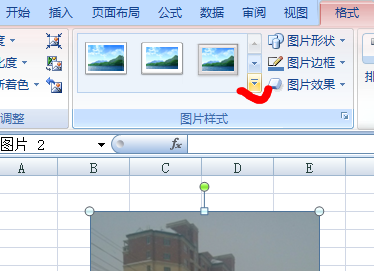
圖1
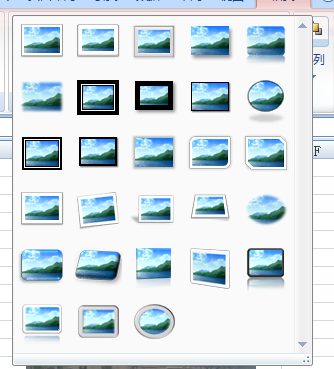
圖2

圖3
用戶(hù)不僅僅可以在圖片樣式功能組中的其他列表中選擇滿(mǎn)意的樣式����,而且還可以將圖片的顯示區(qū)域設(shè)置成自選圖形����,操作步驟如下:
步驟1 雙擊選中圖片��,并切換到格式功能選項(xiàng)工具按鈕界面����。
步驟2 單擊圖片樣式功能組中的圖片形狀工具按鈕�,在其下拉列表中單擊選擇圖形形狀,如圖4�、圖5所示。
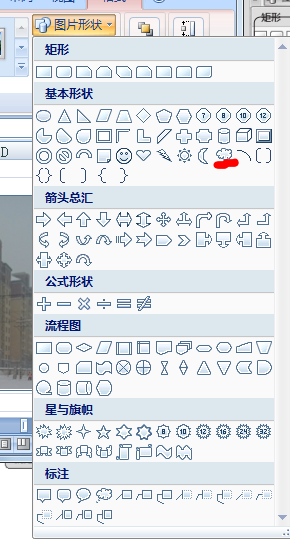
圖4

圖5
Excel圖片工具是不是也是很厲害啊�����,Excel2007為我們提供做的圖片工具讓我們能很簡(jiǎn)單的就能修改美化圖片���,讓我們做出來(lái)的工作表更加專(zhuān)業(yè)的漂亮��。
以上就是Excel2007中調(diào)整顯示區(qū)域樣式 博客園代碼區(qū)域樣式全部?jī)?nèi)容了��,希望大家看完有所啟發(fā),對(duì)自己的工作生活有所幫助�����,想要了解更多跟Excel2007中調(diào)整顯示區(qū)域樣式 博客園代碼區(qū)域樣式請(qǐng)關(guān)注我們文章?tīng)I(yíng)銷(xiāo)官網(wǎng)���!
推薦閱讀


![]()
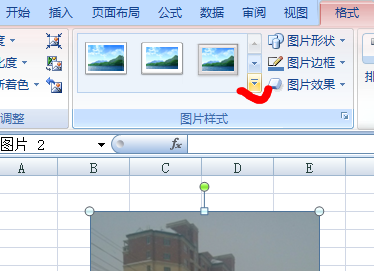
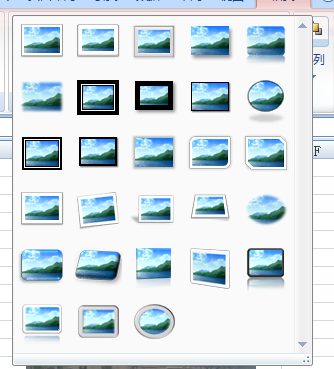

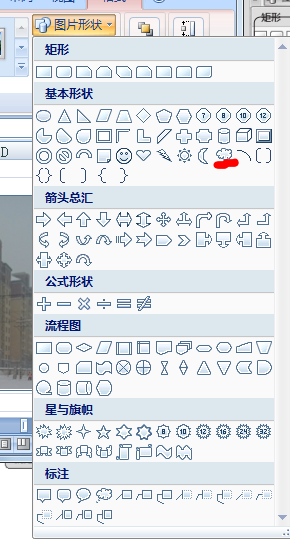

 400-685-0732(7x24小時(shí))
400-685-0732(7x24小時(shí)) 關(guān)注文軍
關(guān)注文軍

